Visão geralFacilitar o gerenciamento das vendas realizadas, a emissão de notas fiscais e boletos gerados com a plataforma de e-commerce e marketplace entre o Consistem ERP e o Sistema de Gestão Bling.
| Coluna |
|---|
| RequisitosParametrizações
Sistema de Gestão Bling- Acesse o Bling com os dados de login;
- Cadastre o usuário do tipo API e realize a geração do token da API;
- Configure o marketplace para integrar com o Bling;
- Realize a configuração e cadastro dos produtos, vendas, integração automática de pedidos e meios de pagamento;
- Configure a logística;
- Consulte os produtos cadastrados no Bling e realize a exportação para o marketplace;
Importante: atente-se ao cadastro dos pesos líquido e bruto dos produtos, caso não sejam preenchidas essas informações não será possível realizar a exportação para o marketplace.- Após realizada a exportação da primeira vez não terá a necessidade de refazer, pois será feita atualização de forma automática, sempre atualizando preço e estoque.
- Realize a importação dos pedidos de venda.
 Sistema Consistem ERP - Acesse o programa Integração (CSINTEGRACAO010) e no grid selecione a Integração API Bling;
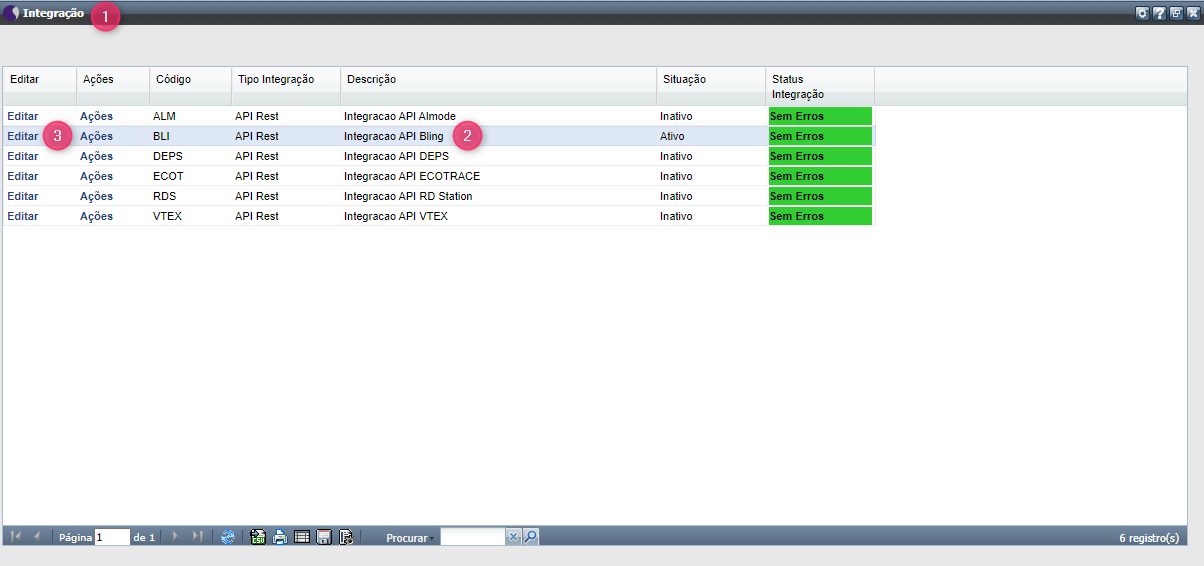
- Acione o Editar para executar o Cadastro de Integração (CSINTEGRACAO010A) permitindo realizar a parametrização e ativação da integração.
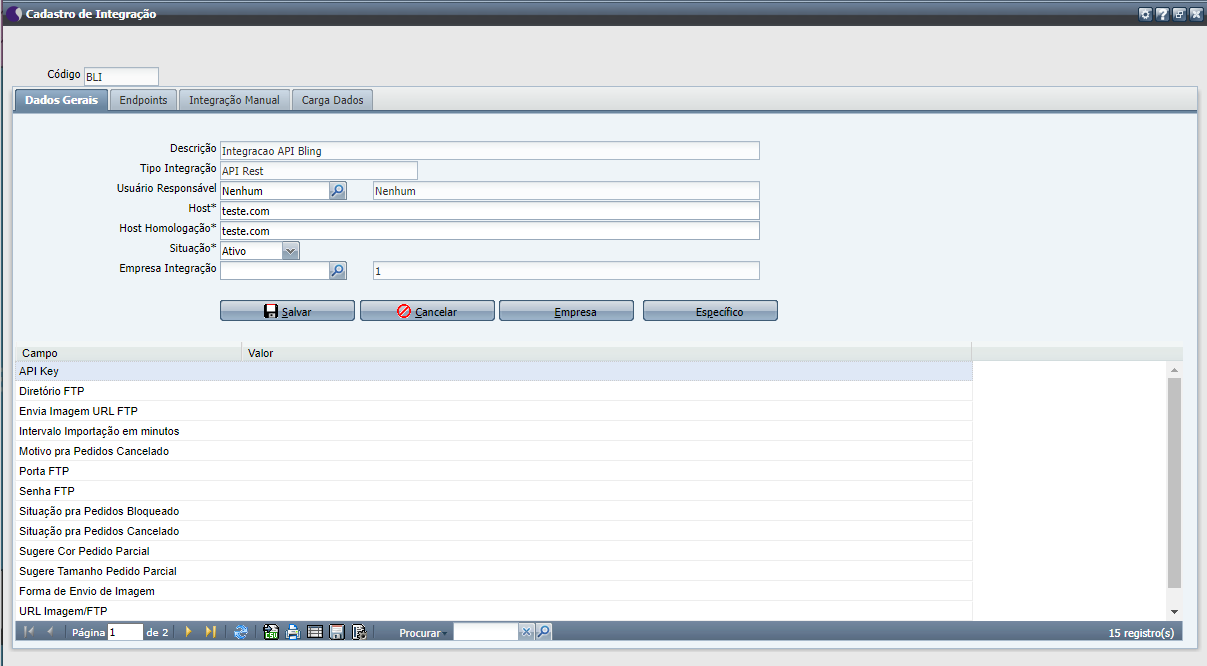
- Na Aba Dados Gerais (CSINTEGRACAO010ATAB1) inicia-se a configuração e habilita-se a integração.
Importante: se atentar ao campo Situação, pois se permanecer como Inativo não irá funcionar a integração.
Importante: os dados incluídos no sistema Consistem ERP devem ser os mesmos que foram cadastrados no sistema de Gestão Bling.
No grid constam dados de Campos existentes no Bling e, ao lado, na coluna Valor é possível preencher com as informações relacionadas.
| Campo | Valor |
|---|
| API Key | É gerado na Bling. | | Diretório FTP | Quando for enviar as imagens para algum FTP. | | Envia Imagem URL FTP | Combo Sim ou Não. | | Intervalo Importação em minutos | Intervalo de tempo importação dos pedidos | | Motivo pra Pedidos Cancelado | Motivo para quando um pedido for Cancelado | | Porta FTP | Caso haja. | | Senha FTP | Caso haja. | | Situação pra Pedidos Bloqueado | Informação disponível na Bling conforme o cadastro. | | Situação pra Pedidos Cancelado | Informação disponível na Bling conforme o cadastro. | | Sugere Cor Pedido Parcial | Combo Sim ou Não. | | Sugere Tamanho Pedido Parcial | Combo Sim ou Não. | | Forma de Envio de Imagem | Combo de opções disponíveis. | | URL Imagem/FTP | Caso haja. | | URL Imagem Bling | Caso haja. | | Usuário FTP | Caso haja. |
- No botão Empresa é exibido o programa Configurações Gerais por Empresa (CSINTEGRACAO010ATAB1A), para os casos que é necessário realizar uma configuração diferente para outra empresa.
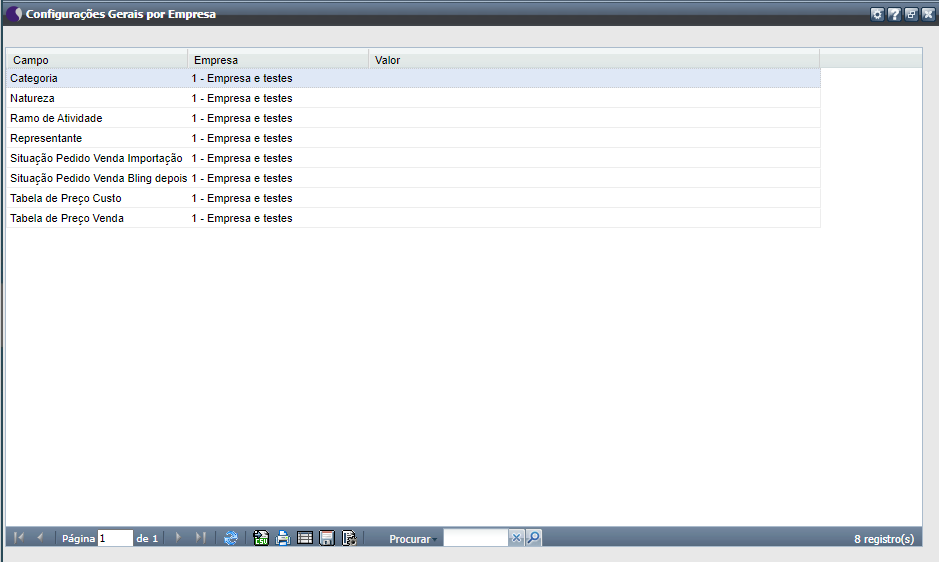
No grid constam dados de Campos existentes no Bling, a empresa em questão e, ao lado, na coluna Valor é possível preencher com as informações relacionadas. | Campo | Valor |
|---|
| Categoria | Categoria padrão. | | Natureza | Quais naturezas fazem parte da integração. | | Ramo de Atividade | Qual o ramo de atividade para os novos clientes que surgirem. | | Representante | Qual o representante padrão. | | Situação Pedido Venda Importação | Quais as situações do pedido de venda que irão ser monitorados. Quando configurado aqui, o sistema não irá mais considerar o tempo de intervalo de importação dos pedidos que foi preenchido na tela anterior. | | Situação Pedido Venda Bling depois de Cancelado | Determinar a situação que o pedido será considerado no Bling depois de Cancelado no Consistem. | | Tabela de Preço Custo | Tabela de preço padrão. | | Tabela de Preço Venda | Tabela de preço padrão. |
- No botão Específico é exibido o programa Configuração Integração Bling (CCPV093) permitindo configurar os dados da loja para geração do pedido na integração com o Bling.
- Campos: código da loja configurada no Bling, uma descrição, código da empresa e a tabela de preço para essa loja.
- Grid: informar qual o campo da integração, o representante para essa integração quando entrar os pedidos, o tipo de nota, o ramo de atividade, informar a etapa do pedido que irá entrar caso haja, a condição de venda, o portador e o tipo de cobrança.
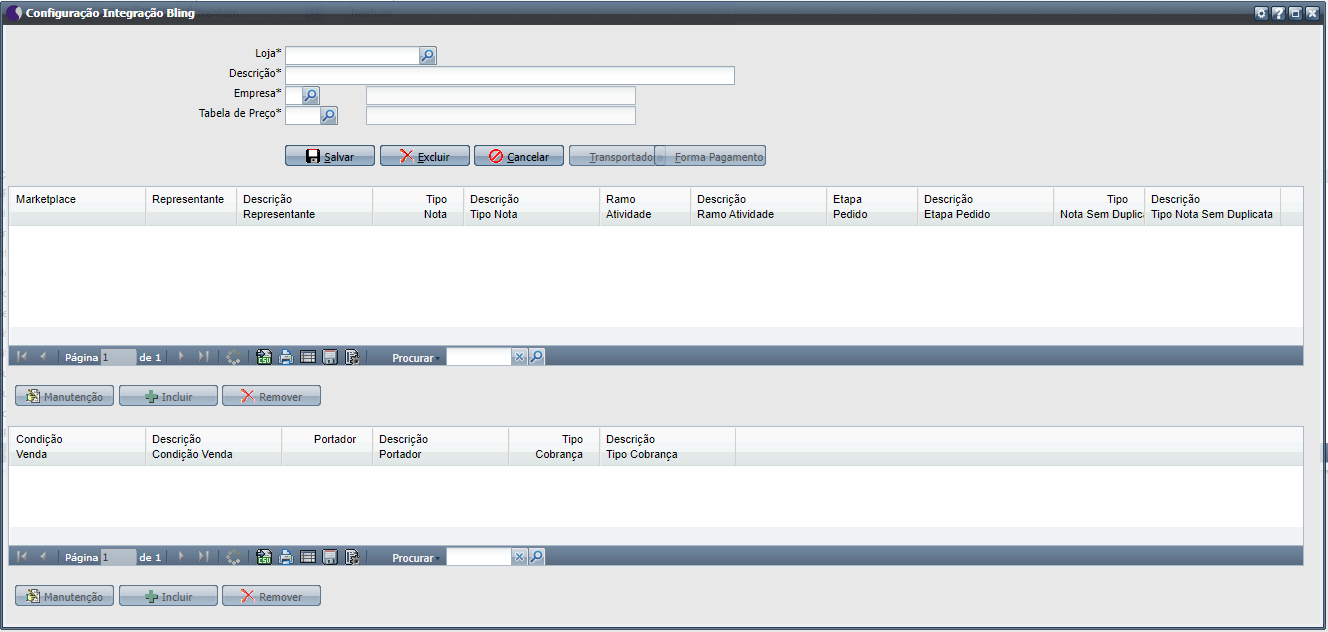
- No botão Forma de Pagamento é exibido o programa Configuração Integração Bling - Forma de Pagamento (CCPV093B) permitindo relacionar os códigos das formas de pagamento da Bling com a condição de venda, portador e tipo de cobrança do Consistem para quando for importado um pedido o sistema identificar qual deverá utilizar.
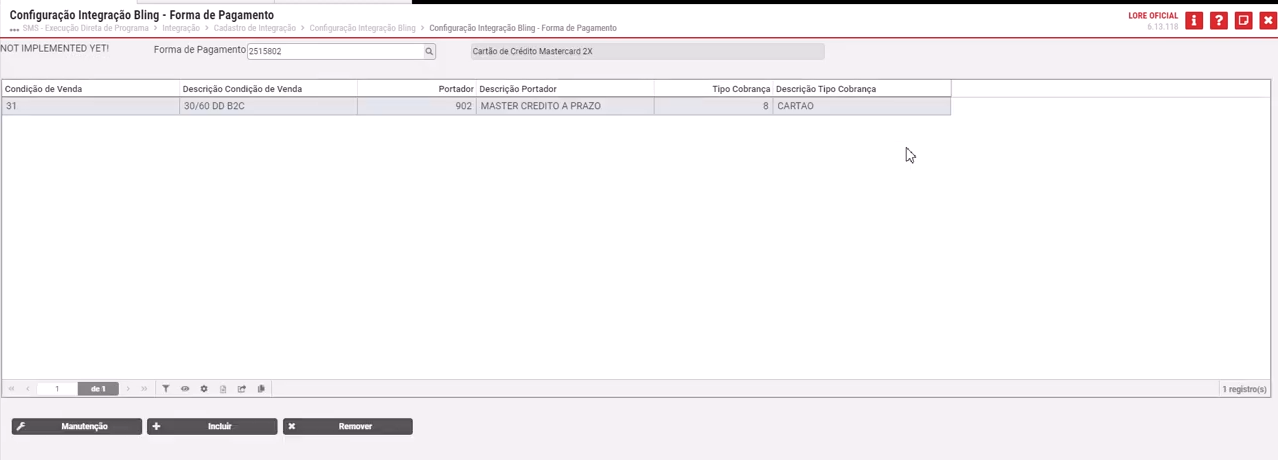
- No botão Transportadora é executado o programa Configuração Integração Bling - Transportadora/Serviço (CCPV093A) permitindo configurar a transportadora do Consistem com o serviço ou transportadora da Bling para gerar os dados na entrada do pedido.
Importante: o código do serviço é o mesmo que foi cadastrado no Bling.
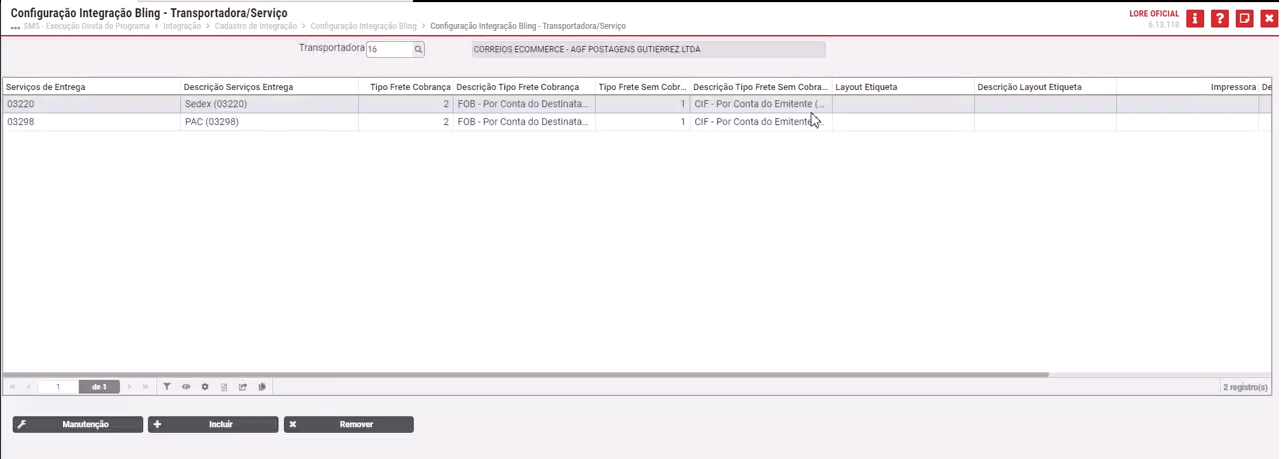
- Retornando para o programa Cadastro de Integração (CSINTEGRACAO010A) temos a Aba Endpoints (CSINTEGRACAO010ATAB2) que estão disponíveis os endpoints vinculados à integração do Bling. Aqui é possível habilitar e desabilitar os endpoints da integração conforme necessidade e, ainda, verificar e detalhar os possíveis erros caso hajam. Lembrando que a integração de envio ou importação irá ocorrer entre os sistemas caso estejam ativados.
O endpoint de contatos não é utilizada pois a Bling não monitora os clientes cadastrados no marketplace e que ainda não realizaram nenhum pedido. Quando o cliente realizar o pedido, automaticamente, o cadastro do mesmo será importado para o Bling e consequentemente para o Consistem.
| Método | Endpoint | Descrição | Fluxo de integração |
|---|
| DELETE | /Api/v2/produto/{codProduto}/json | Enviar Exclusão Produto Bling | Consistem > Bling | | GET | /Api/v2/contatos/json | Importar Cliente Bling | Indisponível | | GET | /Api/v2/formaspagamento/json | Importar Forma de Pagamento Bling | Bling > Consistem | | GET | /Api/v2/pedido/{codPedido}/json | Importar Pedido Automação Bling | Bling > Consistem | | GET | /Api/v2/pedidos/{stringPagina}/json | Importar Pedido Bling | Bling > Consistem | | GET | /Api/v2/produto/{codProduto}/json | Obter Código Produto Loja Bling | Indisponível | | GET | /Api/v2/produtos/{stringPagina}/json | Importar Produto Bling | Bling > Consistem | | GET | /Api/v2/situacao/{stringModulo}/json | Importar Cadastro de Situação Bling | Bling > Consistem | | POST | /Api/v2/categoria/json | Enviar Categoria Bling | Consistem > Bling | | POST | /Api/v2/contato/json | Enviar Cliente Bling | Indisponível | | POST | /Api/v2/deposito/json | Enviar Natureza Bling | Consistem > Bling | | POST | /Api/v2/formapagamento/json | Enviar Forma de Pagamento Bling | Indisponível | | POST | /Api/v2/notafiscal/json | Enviar Nota Fiscal Bling | Indisponível | | POST | /Api/v2/produto/json | Enviar Produto Bling | Consistem > Bling | | POST | /Api/v2/produto/{codProduto}/json | Enviar Atualização Produto Bling | Consistem > Bling | | POST | /Api/v2/produtoLoja/{codLoja}/{codProduto}/json | Enviar Produto Loja Bling | Consistem > Bling | | PUT | /Api/v2/categoria/{codCategoria}/json | Enviar Atualização de Categoria Bling | Consistem > Bling | | PUT | /Api/v2/contato/{codCliente}/json | Enviar Atualização de Cliente Bling | Indisponível | | PUT | /Api/v2/deposito/{codNatureza}/json | Enviar Atualização Natureza Bling | Consistem > Bling | | PUT | /Api/v2/formapagamento/{codFormaPagamento}/json | Enviar Atualização da Forma de Pagamento Bling | Indisponível | | PUT | /Api/v2/pedido/{codPedido}/json | Enviar Atualização Pedido Bling | Consistem > Bling | | PUT | /Api/v2/produtoLoja/{codLoja}/{codProduto}/json | Enviar Atualização Produto Loja Bling | Consistem > Bling |
- Já a Aba Integração Manual (CSINTEGRACAO010ATAB3) poderá ser utilizada caso o usuário queira realizar a geração de uma requisição manual para integração com o sistema terceiro, ou até mesmo para correção de um possível erro. Existem dados predeterminados facilitando a seleção.
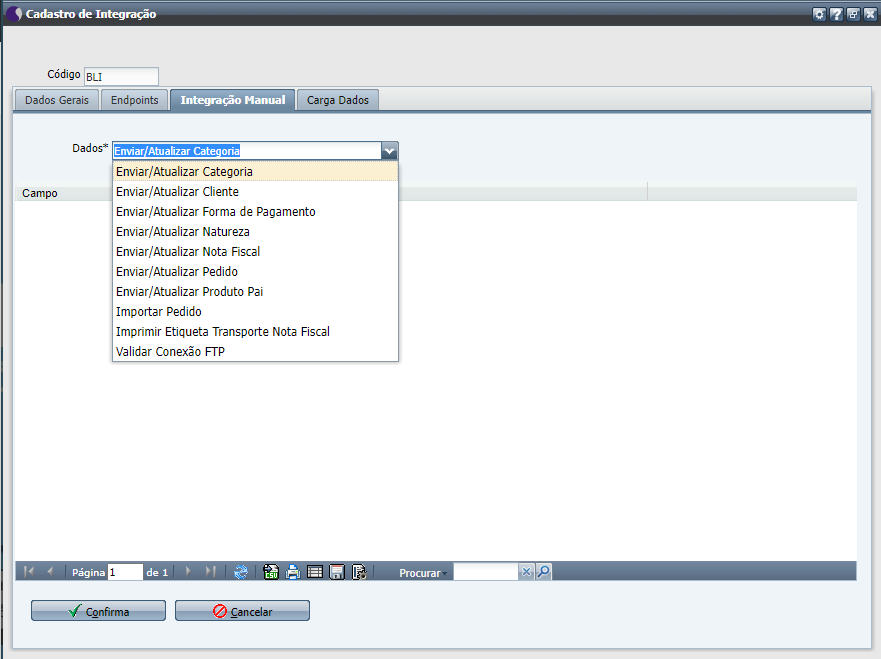
- Agora sim, na Aba Carga Dados (CSINTEGRACAO010ATAB4) é possível a geração de carga de dados inicial para todo o sistema integrado, agilizando assim o processo de integração com o Bling.
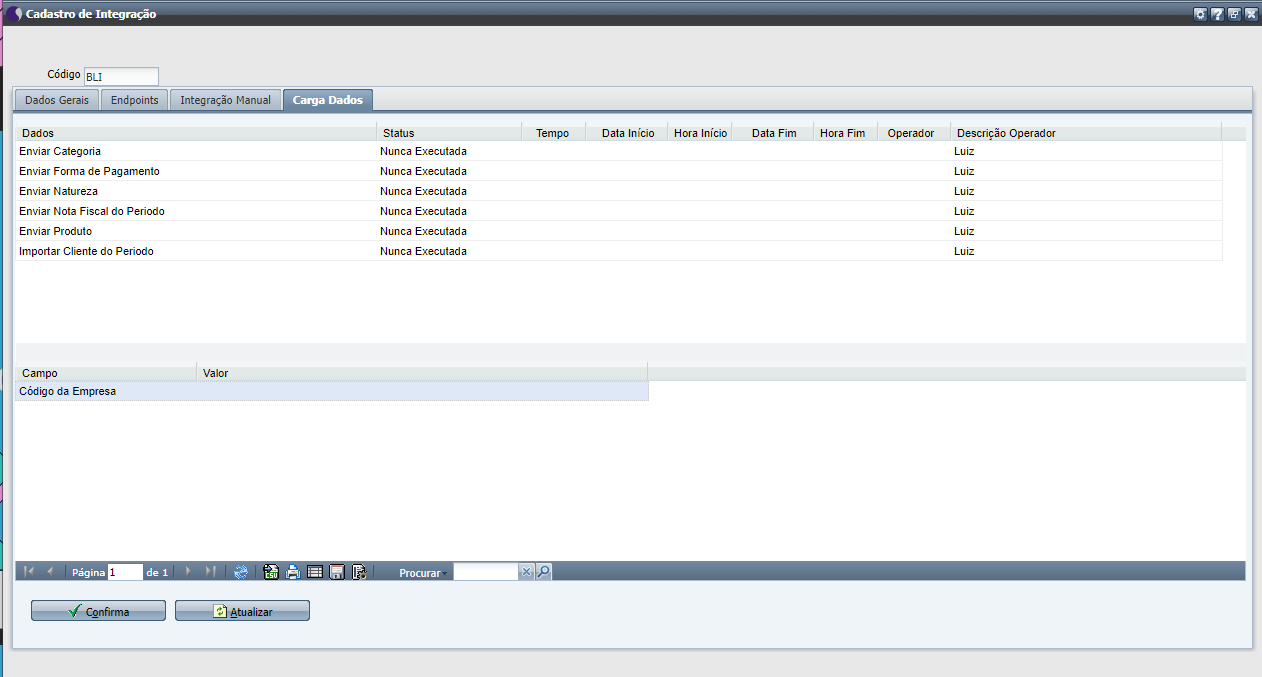
- Retorne ao programa Integração (CSINTEGRACAO010) e no grid selecione a Integração API Bling;
- Clique em Ações e Agendamentos de Tarefas para executar o programa Agendamento de Tarefas (CSTASK015);
- Cadastre um novo agendamento para a integração com o Bling tanto para consumir ou enviar dados.
- Pronto, configuração realizada com sucesso!
- Para o relacionamento de produtos acesse o programa Importação e Manutenção do Código de Automação do Produto (CCCGI910). Neste programa o sistema lê os produtos na Bling e apresenta o relacionamento com os produtos no Consistem ERP.
- Selecione os produtos desejados, acione o Ações e selecione a opção Atualizar Produto Integração Selecionado, para atualização na Bling.
- No programa Monitor de Pedidos de Integração (CCPV990) é possível consultar os pedidos e os detalhamentos.
- Caso tenha algum pedido que não foi integrado, selecione o pedido, clique em Ações e em Importar Pedido Selecionado. Se apresentar algum erro o sistema irá detalhar o motivo para que seja corrigido.
Fluxo do processo
| UI Steps |
|---|
| | UI Step |
|---|
O pedido é gerado pelo cliente na loja do Marketplace que envia ao Sistema de Gestão Bling. |
| UI Step |
|---|
Ao receber o pedido, o Sistema de Gestão Bling dispara a integração com o Consistem ERP. |
| UI Step |
|---|
O pedido é gerado no Consistem ERP de acordo com as parametrizações, efetua a geração da sugestão de faturamento, verifica a necessidade de reserva no estoque, atualiza os produtos e os dados da engenharia.
Caso o cliente do pedido não exista na base de dados do ERP o mesmo é criado de forma automática. |
| UI Step |
|---|
Se a condição de pagamento escolhida for boleto o pedido entra no Consistem ERP com a situação Bloqueado.
Após a efetivação do pagamento do pedido o sistema atualiza a situação para Liberado/Sugerido.
Caso o pedido seja alterado para Cancelado ou Faturado no Consistem ERP a integração atualiza a situação do pedido no Sistema de Gestão Bling. |
| UI Step |
|---|
Quando o pedido é faturado no Consistem ERP o sistema envia a nota para o Sistema de Gestão Bling. |
|
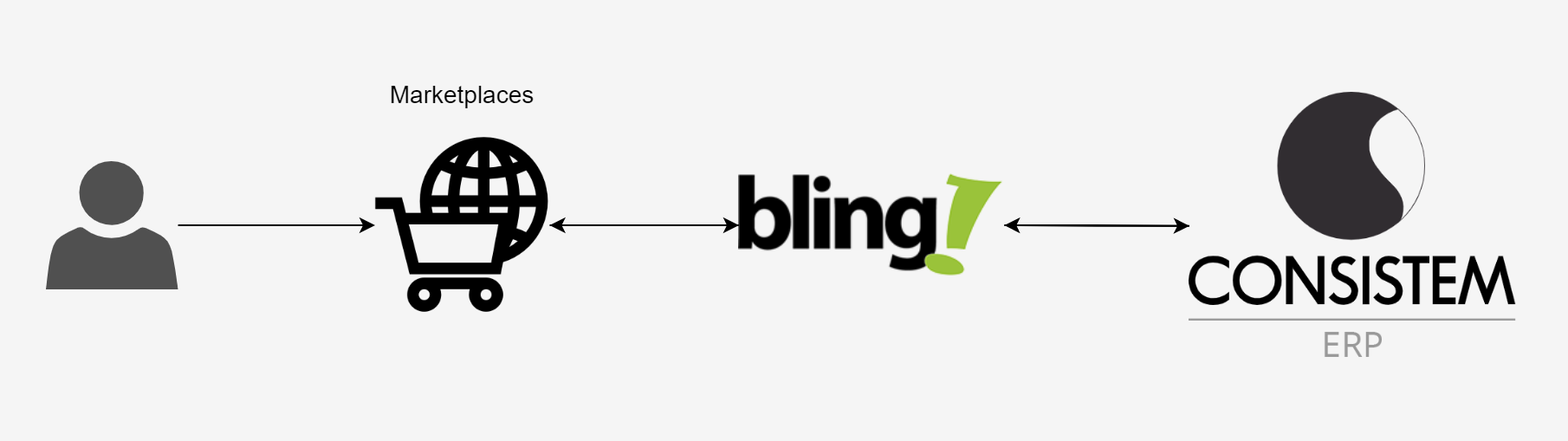
|
|